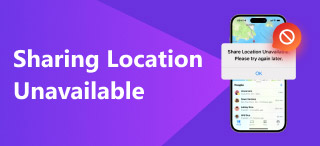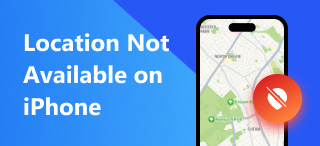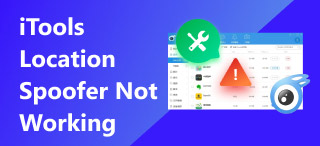Ingen plats hittad VS Ingen plats tillgänglig: Fullständiga jämförelser
Det är ingen hemlighet att användning av mobila enheter har blivit väl integrerad i våra liv i en teknikdriven miljö. Från att ställa in ett alarm till att snabbt kommentera viktig information, dela den informationen, till att använda det som en navigationspartner när man är på en okänd plats. Det tillför mycket som gynnar och hjälper oss att förbättra hur vi lever våra dagliga liv, precis som det har sitt positiva bidrag till oss, har det sin beskärda del av nackdelar. Den här artikeln kommer att rikta sitt fokus mot ett mer specifikt problem som mobila enheter kan drabbas av, det vill säga att ta itu med problemet i platsområdet, särskilt skillnaden mellan ingen plats hittad och ingen plats tillgänglig problem.
Eftersom många mobilanvändare kan stöta på båda problemen när som helst finns det många sätt att lösa dem, men att känna till skillnaden mellan de två hjälper användarna att bli säkrare på vilken metod de kan använda för att lösa var och en. Även om den här artikelguiden förklarar de två problemen, kommer du också att lära dig hur du löser dem genom olika metoder. Om du vill korrekt ta itu med om du upplever problem med att ingen plats hittades eller ingen plats är tillgänglig, se till att fortsätta läsa innehållet i den här guiden.
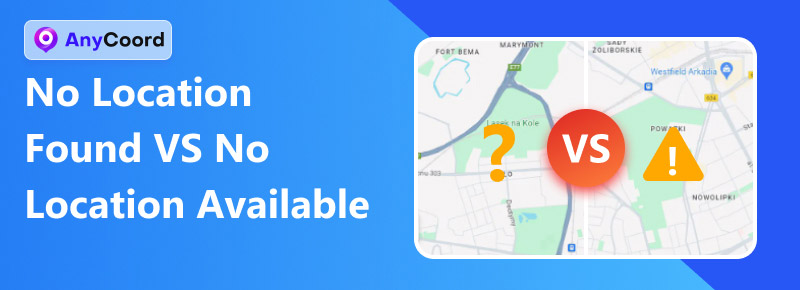
Innehåll:
- Del 1. Vad betyder att ingen plats hittades?
- Del 2. Vad betyder att ingen plats är tillgänglig?
- Del 3. Vad är skillnaden mellan "ingen plats hittad" och "ingen plats tillgänglig"?
- Del 4. Hur man åtgärdar att ingen plats hittades
- Del 5. Hur man åtgärdar att ingen plats är tillgänglig
- Del 6. Tillägg: Hur man fejkar plats på iPhone
- Del 7. om problem med Ingen plats hittad och Ingen plats tillgänglig
Del 1 Vad betyder att ingen plats hittades?
'"Ingen plats hittades" är ett felmeddelande som visas på en enhet som har problem med att hämta platsdata. Detta kan innebära att enheten har försökt hämta platsdata men misslyckats på grund av ett tekniskt problem. Detta kan bero på en svag eller instabil signal eller störningar i enhetens GPS, vilket gör att den inte kan hämta platsdata.
Vanliga orsaker
• Enheten använder en föråldrad version av operativsystemet.
• Enheten upplever systemfel, vilket leder till ett tillfälligt fel vid hämtning eller användning av platsdata.
• Enheten har en svag eller instabil signal.
Del 2 Vad betyder att ingen plats är tillgänglig?
'"Ingen plats tillgänglig" är ett felmeddelande som indikerar att enheten eller den specifika appen inte har behörighet att hämta platsdata. Detta kan bero på att enhetens platstjänster är inaktiverade i enhetsinställningarna, vilket gör att enheten eller specifika appar inte kan hämta platsdata.
Vanliga orsaker
• Enheten platsbaserade tjänster åtkomst har inaktiverats.
• Vissa appar har inte behörighet att använda och hämta platsdata.
Del 3 Vad är skillnaden mellan "ingen plats hittad" och "ingen plats tillgänglig"?
| Ingen plats hittades Problem | Ingen plats tillgänglig Problem |
| Det gäller ett tekniskt problem som stör hämtning av platsdata. | Det gäller bristande behörighet, vilket orsakar dess oförmåga att hämta platsdata. |
| Den försökte hämta platsdata men misslyckades. | Den försökte aldrig hämta platsdata eftersom det inte var tillåtet från första början. |
| Förekommer slumpmässigt med oregelbundna intervall. | Det kommer att inträffa och kan fortsätta att göra det tills det är löst. |
Del 4 Hur man åtgärdar att ingen plats hittades
1. Uppdatera enhetens operativsystem
Att ha ett föråldrat operativsystem på din enhet kan också vara en orsak till att din enhet inte hämtar eller använder dina platsdata korrekt.
Steg 1. För att uppdatera enhetens operativsystem, gå till din enhet Inställningar > Allmänt > Programuppdatering > och tryck på Uppdatera nu knappen för att uppdatera din enhet.
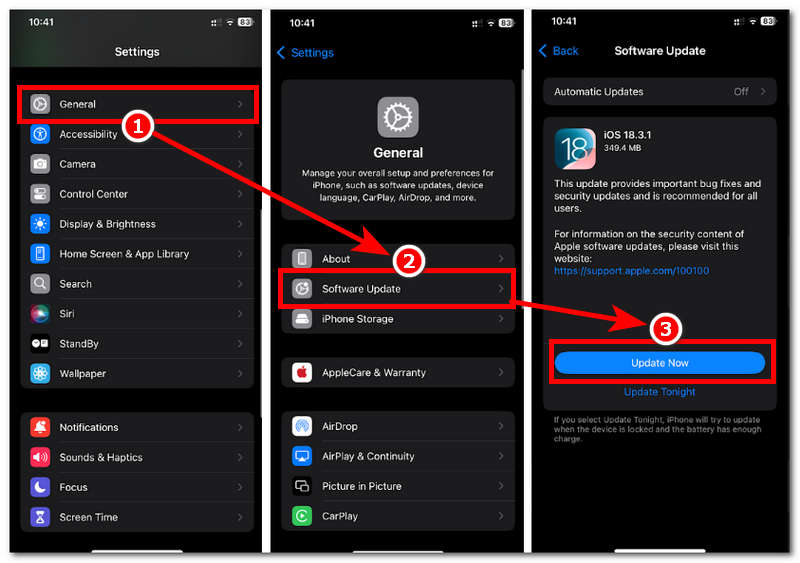
2. Starta om enheten
Ett internt problem med enheten kan också bidra till att enhetens platshantering inte fungerar. Systemfel kan uppstå när som helst och påverka olika funktioner och tjänster på din mobila enhet. För att lösa detta kan du starta om enheten.
Steg 1. För att starta om din Apple-enhet, tryck samtidigt på Ström + Volym upp -knappen och dra sedan strömikonen från enhetens skärm för att stänga av enheten.
Steg 2. När enheten är avstängd trycker du på strömknappen tills Apple-logotypen visas på skärmen, vilket indikerar att du har slagit på enheten.
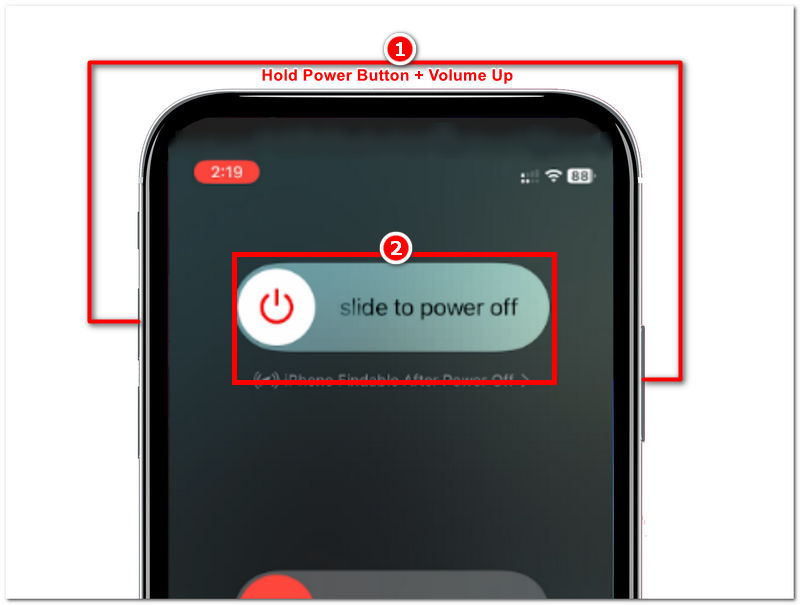
3. Starta om WiFi-routern
Om du är ansluten till ett svagt eller instabilt Wi-Fi är det mer troligt att det inte går att hämta enhetens platsdata. För att lösa detta kan du helt enkelt starta om din Wi-Fi-router för att uppdatera den.
Steg 1. Gör en enkel uppdatering med ditt Wi-Fi-modem genom att helt enkelt stänga av det och vänta i 5 sekunder innan du slår på det.
Steg 2. Anslut till ditt Wi-Fi igen för att se om det blir mer stabilt för dig att använda.

Del 5 Hur man åtgärdar att ingen plats är tillgänglig
1. Aktivera åtkomst till enhetens plats
Eftersom åtkomstbehörighet är den viktigaste faktorn som bidrar till att säkerställa problem med Ingen plats tillgänglig, kan du aktivera det via dina enhetsinställningar.
Steg 1. För att säkerställa att du har aktiverat dina platstjänster, gå till din enhet Inställningar > Sekretess och säkerhet > och slå på Platstjänster ringa.
Steg 1. Slå sedan på Exakt plats genom att trycka på Hitta min appen inom Platstjänster.
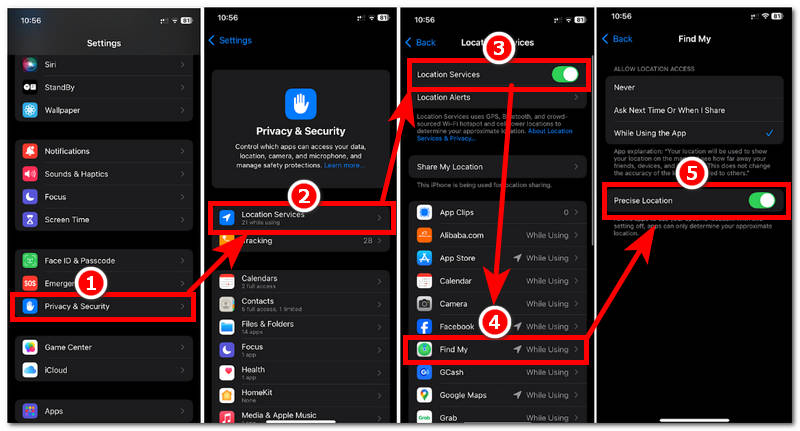
2. Bevilja platsåtkomst på specifika appar
Den här metoden liknar den första metoden, men skillnaden i tillvägagångssätt är att med den här metoden får du mer kontroll över din platsåtkomst, eftersom du har friheten att välja vilka appar som ska ha åtkomst till dina platsdata.
Steg 1. Gå till enhetens appinställningar. Inställning > Sekretess och säkerhet > Platstjänster.
Steg 2. Scrolla ner nedan och leta reda på den specifika appen du vill ge åtkomst till och använda dina platsdata.
Steg 3. Därifrån kan du trycka på Alltid alternativ och Exakt plats så att den alltid har tillgång till dina platsdata, vilket löser problemet med Ingen plats tillgänglig.
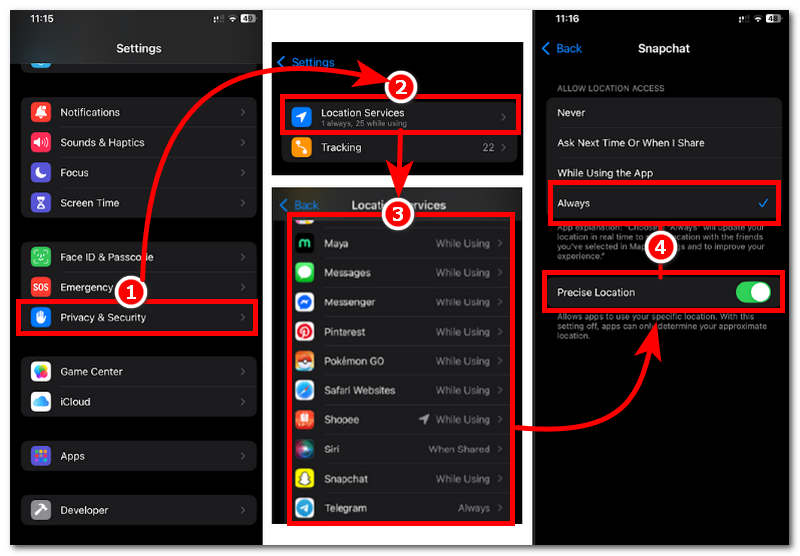
Del 6 Tillägg: Hur man fejkar plats på iPhone
När du väl har lyckats skilja på de två problemen och förstått kärnan i vilken metod du bör använda för att lösa dem med hjälp av våra ovan nämnda metoder, kan du, för att säkra dina positionsdata ytterligare när du hanterar problemen "Ingen plats hittades" och "Ingen plats tillgänglig". Du kanske undrar om du kan dölja eller fejka din position utan att stöta på de två problemen. Svaret är ja, det är möjligt. Mer detaljerat, för att undvika felmeddelandena "Ingen plats hittades" eller "Ingen plats tillgänglig" kan du behöva använda en tredjepartsprogramvara, till exempel. AnyCoord, för att dölja dina verkliga platsuppgifter och använda en falsk sådan.
Vad AnyCoord gör är att det fungerar som ditt verktyg för positionsförfalskning för att enkelt och omedelbart ändra din plats och låta dig skapa en virtuell plats så att du inte har några problem med att använda olika platsbaserade spel, tjänster, plattformar och appar. Dessutom garanterar det som ett programvaruverktyg att dölja användarens verkliga platsdata för att effektivt undvika att spåras av dessa plattformar, så att du kan säkerställa att du, medan du säkert döljer din verkliga plats online, också undviker att stöta på platsfelmeddelanden.
Särdrag
• Ett lättviktigt verktyg för positionsförfalskning för Mac och Windows.
• Kan ändra platsen för Android- och iOS-enheter till vilken plats som helst.
• Den använder GPS för mer exakt positionskartläggning och visning.
• Snabbast att bearbeta platsbyte.
• Döljer användarens verkliga platsdata på ett säkert sätt.
• Förmåga att skapa en rörelse som fungerar som en ombud för att förflytta sig virtuellt från en plats till en annan.
• Användare har full kontroll över rörelsen som skapas av verktyget.
Steg för att använda AnyCoord
Steg 1. Ladda ner AnyCoord programvaruverktyget på din dator (Mac eller Windows). När det är klart ansluter du din mobila enhet (iOS eller Android) via USB-anslutning till den enhet du vill förfalska din plats till. När du har lyckats ansluta båda dina enheter kan du starta AnyCoord-programvaran.
100% Säkert och rent
100% Säkert och rent
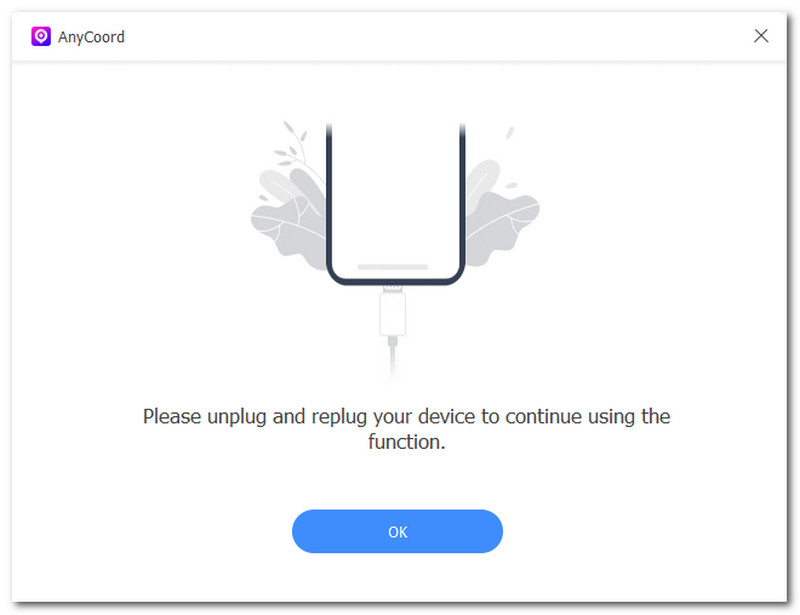
Steg 2. Från programvarans huvudgränssnitt väljer du Ändra plats alternativet att fortsätta med att förfalska din mobila enhets plats.

Steg 3. I avsnittet Ändra plats använder du verktygets sökfält för att hitta en plats som du vill använda som din falska plats, eller så kan du helt enkelt använda programvarans virtuella karta för att navigera runt på kartan och hitta din ideala plats.
Steg 4. Slutligen, när du har angett en plats i det angivna fältet, klicka på Ändra knappen för att spara platsändringen på din mobila enhet.
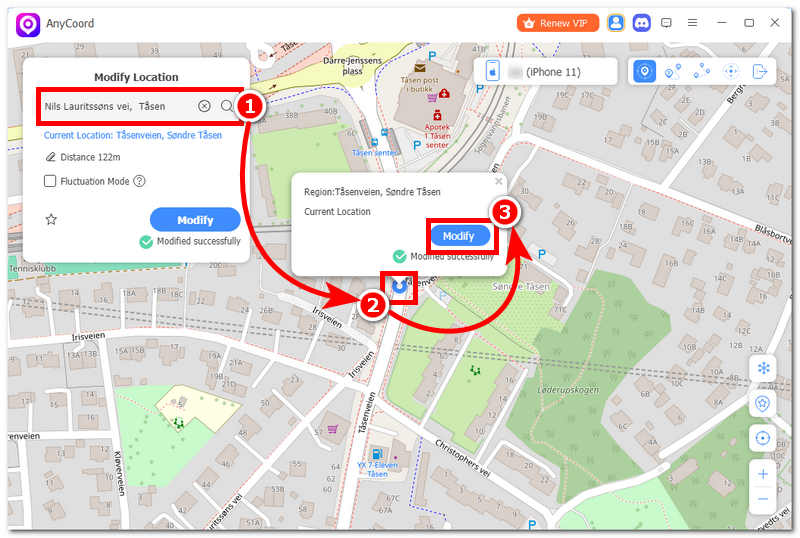
Del 7. Vanliga frågor om problem med Ingen plats hittad och Ingen plats tillgänglig
Kan jag åtgärda felet "Ingen plats hittad" på min telefon?
Ja, det är enkelt att åtgärda felet "Ingen plats hittad" eftersom felmeddelandet helt enkelt beror på ett tekniskt problem i din enhet. Även om det finns olika sätt att försöka åtgärda det, är den enklaste och grundläggande lösningen att se till att din enhet har en starkare signal, starta om enheten och uppdatera enhetens operativsystem.
Betyder "Ingen plats tillgänglig" att någon har slutat dela sin plats?
Inte helt, även om det finns en möjlighet att så är fallet, men felmeddelandet "ingen plats tillgänglig" kan också betyda att du befinner dig i ett område utan täckning.
Slutsats
Nu när du har en klar förståelse för vad skillnaden är mellan Ingen plats tillgänglig och ingen plats hittad problem som kan uppstå och inträffa med din mobila enhet, kan man säga att de två problemen har en liknande kärna i att informera användare om att det finns problem med deras enhets platstjänster. Att lösa dem är inte så lätt så länge du använder rätt metod för att hantera dem, vilket den här artikeln har tagit upp åt dig så att du kan lära dig, skilja de två åt, samtidigt som du löser dem helt och hållet.